Редактировать фото с эффектами: FOTOSTARS — Фоторедактор онлайн | Лучший Фотошоп
Лучшие приложения с фотофильтрами и эффектами для iPhone в 2021 году
Количество приложений с фотофильтрами в App Store ошеломляет. Как будто вся категория «Фото и видео» в магазине завалена этими приложениями. Благодаря такому количеству захватывающих фоторедакторов вам никогда не надоест экспериментировать, и вы всегда любите придавать своему творчеству харизматический оттенок. По функциональности, превосходным фильтрам и эффектам это мои лучшие приложения с фотофильтрами и эффектами для iPhone и iPad. Независимо от того, являетесь ли вы новичком или профессиональным фотографом, вы хотели бы побаловать себя этими фоторедакторами, чтобы украсить свои фотографии. Проверить!
- Фоторедактор Instasize + Видео
- PicsArt
- Фотолаборатория
- Filterra
- Фоторедактор Fotor
- Split Pic
- EyeEm
- ProCamera
- BeautyPlus
- Суперфото
- Цветная история
1. Фоторедактор Instasize + видео
Мощный многофункциональный инструмент, способный удовлетворить практически все ваши потребности в редактировании. Кроме того, он форматирует ваши фотографии для Instagram, Twitter и других социальных сетей и позволяет добавлять плавные текстовые наложения.
Кроме того, он форматирует ваши фотографии для Instagram, Twitter и других социальных сетей и позволяет добавлять плавные текстовые наложения.
В приложении есть более 80 фильтров, но они доступны только для премиум-пользователей. Он предлагает фантастический набор предустановок цветового градиента, от теплого и холодного до монохромного. Вы также можете отметить понравившиеся вам как избранные для более быстрого доступа.
Программы для Windows, мобильные приложения, игры — ВСЁ БЕСПЛАТНО, в нашем закрытом телеграмм канале — Подписывайтесь:)
Кроме того, вы можете создавать коллажи, улучшать изображения с помощью инструментов красоты и даже получать доступ к эксклюзивному контенту от влиятельных лиц в социальных сетях, чтобы получать советы.
Еще одна интересная особенность Instasize — это варианты наложения движения, от всплывающей текстуры пузырчатой пленки до олдскульного фильма.
Цена: бесплатно (подписка начинается с 4,99 доллара США в месяц).
Скачать
2.
 PicsArt Photo & Video Editor
PicsArt Photo & Video Editor«PicsArt Photo Studio» — потрясающий редактор фотографий. Имея несколько доступных инструментов для редактирования фотографий, вы можете идеально создать свой рисунок.
Доступно множество различных шрифтов, позволяющих украсить текст. Используйте различные стикеры и смайлики, чтобы ваше фото выглядело забавным. Выберите один из нескольких шаблонов, чтобы создать очаровательный коллаж и разместить его на своих социальных сайтах.
Цена: Бесплатно
Скачать
3. Фотолаборатория
«Photo Lab» с более чем 600 фантастическими эффектами — лучший выбор, когда дело доходит до преобразования внешнего вида ваших фотографий. Максимально используйте фотомонтаж с автоматическим распознаванием лиц и мгновенно станьте ученым, львом, гангстером.
Вы можете поместить свою любимую фотографию на виртуальный iPhone, на обложку журнала или даже на долларовую купюру благодаря фотореалистичным эффектам. Есть несколько интересных фотофильтров, таких как неон, свечение, головоломка, которая быстро улучшает ваши фотографии. Соберите несколько отличных фотографий и сделайте очаровательный коллаж, чтобы поделиться им с друзьями через Facebook, Twitter и Instagram.
Соберите несколько отличных фотографий и сделайте очаровательный коллаж, чтобы поделиться им с друзьями через Facebook, Twitter и Instagram.
Цена: Бесплатно
Скачать
4. Filterra
Filterra содержит множество красивых эффектов и фильтров. Вы можете сравнивать выбранные фото фильтры и эффекты при редактировании фотографии, чтобы увидеть, какой из них выглядит действительно круто. Есть несколько умных предустановок, таких как праздник, вечеринка, чтобы придать вашим фотографиям желаемую настройку. Чистый пользовательский интерфейс в сочетании с простыми, но эффективными функциями делает это приложение очень удобным.
Цена: Бесплатно
Скачать
5. Фоторедактор Fotor
Fotor Photo позволяет редактировать и добавлять несколько эффектов, а также проявлять творческий подход к вашим фотографиям. Благодаря быстрому и интуитивно понятному пользовательскому интерфейсу вы можете создать фотоколлаж, добавить рамки и забавные / стильные цитаты или подписи к своим фотографиям, а также множество дополнительных эффектов и функций фильтрации. Это бесплатно и определенно стоит скачать.
Это бесплатно и определенно стоит скачать.
Цена: Бесплатно
Скачать
6. Разделить картинку
Это фантастический редактор фотографий. Split Pic делит камеру на несколько разделов с некоторыми макетами на выбор. Вы можете смешать изображения вместе, чтобы показать их как одно изображение — и тем самым создать волшебство! Клонируйте себя, применяйте зеркальные эффекты, обменивайтесь телами с друзьями и многое другое. Split Pic — это то место, где вы проявляете творческий подход.
Цена: Бесплатно
Скачать
7. EyeEm
EyeEm включает в себя мощную камеру с фотофильтром и приглашает вас присоединиться к глобальному сообществу фотографов. EyeEm — это не только приложение для фильтров, но и источник вдохновения.
24 регулируемых фотофильтра добавляют крылья вашему творчеству. Вы можете улучшить каждую деталь фотографии, используя насыщенность, контраст, виньетку и другие высокоэффективные инструменты. У приложения чистый интерфейс, а мощные социальные функции делают его действительно классным.
Цена: Бесплатно
Скачать
8. ProCamera
Чтобы улучшить мобильную фотографию и отполировать свои фотографии, не выходите за рамки ProCamera. Благодаря множеству элементов управления, аналогичных DSLR, он позволяет делать великолепные фотографии.
Потрясающие фильтры придают вашим фотографиям харизматический шарм, которого они действительно заслуживают. Широкий спектр профессиональных инструментов для редактирования позволяет вам делать изображения более красивыми с помощью élan. С помощью приложения Apple Watch вы можете удаленно управлять ProCamera на своем iPhone.
Цена: $ 5.99
Скачать
9. BeautyPlus — привязка, редактирование, фильтр.
В этом приложении есть более 200 тематических фильтров и великолепные эффекты, которые сделают ваши фотографии выделяющимися за считанные секунды. Он специально разработан для совершенствования ваших селфи с помощью мощных инструментов, которые могут удалять прыщи или морщины, разгладить кожу, осветлить глаза, отбелить зубы, добавить макияж и многое другое.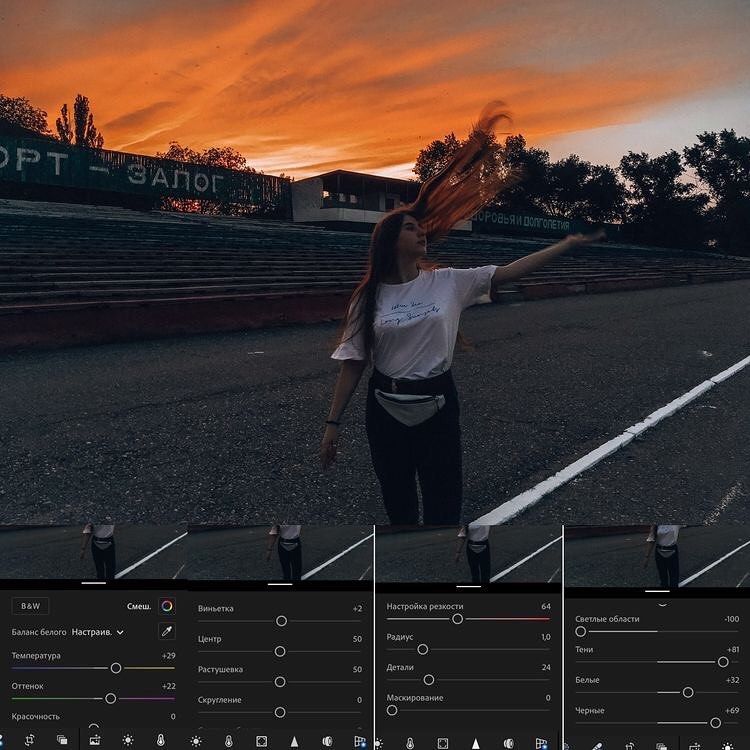
Кроме того, функция автоматического улучшения сделает ваши фотографии идеальными в кратчайшие сроки. Вы также можете удалить с фотографий людей, здания и другие нежелательные объекты. Или добавьте глубины с помощью эффекта боке, размывающего фон. Есть еще много чего интересного, в том числе стикеры AR.
Цена: Бесплатно
Скачать
10. Суперфото
«Суперфото» — это именно то, что вам нужно, чтобы изменить внешний вид ваших фотографий. Что делает его особенным, так это огромная коллекция из более чем 208 эффектов. Полная версия приложения содержит более 1300 эффектов и фильтров. Поскольку в версии Pro нет рекламы, вы сможете использовать ее без перебоев. Элегантный пользовательский интерфейс, а также простые в использовании функции выделяют это приложение.
Цена: Бесплатно
Скачать
11. Цветная история
Поднимите свои фотографии на новый уровень с помощью более 500 фильтров, разработанных лучшими фотографами и влиятельными лицами. Некоторые из них можно использовать бесплатно, а для других требуются покупки в приложении. Вы можете мгновенно улучшить любой снимок и сделать его идеальным для социальных сетей.
Некоторые из них можно использовать бесплатно, а для других требуются покупки в приложении. Вы можете мгновенно улучшить любой снимок и сделать его идеальным для социальных сетей.
Кроме того, есть более 120 эффектов, с которыми можно поиграть, и расширенные инструменты, такие как HSL, кривые, выборочное редактирование и т. Д. Вы даже можете редактировать фотографии в пакетном режиме и сохранять пользовательские фильтры. Он также служит инструментом для планирования и предварительного просмотра ленты Instagram.
Цена: Бесплатно
Скачать
С помощью этих фотофильтров и эффектов изменить внешний вид любой фотографии невероятно просто. Итак, попробуйте одно из этих приложений и поделитесь с нами своим мнением.
Если какой-либо из ваших любимых фоторедакторов отсутствует в этом списке, сообщите нам об этом в комментариях.
Вы хотели бы проверить эти заметные списки
Программы для Windows, мобильные приложения, игры — ВСЁ БЕСПЛАТНО, в нашем закрытом телеграмм канале — Подписывайтесь:)
Фоторедактор с эффектами: более 100 живых спецэффектов
Настоящая фотостудия у вас дома? Это реально! Более 100 живых спецэффектов, шаблонов, рамок и кистей для ретуши фото собраны в одной программе – «Домашняя фотостудия»! Редактируйте свои любимые снимки за несколько мгновений. Пусть ваши фотографии станут действительно уникальными — добавляйте им особое настроение с необыкновенными эффектами фоторедактора «Домашняя фотостудия».
Пусть ваши фотографии станут действительно уникальными — добавляйте им особое настроение с необыкновенными эффектами фоторедактора «Домашняя фотостудия».
Создайте коллаж!
«Домашняя фотостудия» расширяет возможности фотохудожников. Теперь любой желающий может сделать коллаж из фотографий. Созданный коллаж настраивайте на свой вкус — добавляйте индивидуальные фотоэффекты, свечение или обрабатывайте все фотографии сразу с помощью удобной функции пакетной обработки!
Нужны открытки?
Что может быть лучше персональной открытки, сделанной своими руками? Правильно! Только открытка, сделанная в фото редакторе «Домашняя фотостудия»! В программе имеется встроенный набор готовых открыток на все случаи жизни. Вам нужно только загрузить необходимое фото и выбрать подходящий шаблон.
Создайте календарь!
С помощью фоторедактора «Домашняя фотостудия» можно легко создать собственный уникальный календарь.
 Вы просто загружаете нужное изображение в редактор фотографий и подставляете готовый макет подходящего календаря! Хотите удивить друзей? Используйте функцию 3D композиции или фотоэффекты.
Вы просто загружаете нужное изображение в редактор фотографий и подставляете готовый макет подходящего календаря! Хотите удивить друзей? Используйте функцию 3D композиции или фотоэффекты.
Еще больше удивительных спецэффектов
Фантастические свечения, молнии и туман, имитация дождя и снега
Уникальные фильтры — эффект тоннеля, кубизма и трехмерной композиции
Попробуйте прямо сейчас
Почему стоит выбрать программу
Домашняя фотостудия
Простота в освоении!
Фоторедактор с эффектами «Домашняя фотостудия» имеет очень удобный интерфейс и понятное меню на русском языке. Освоить азы работы в фоторедакторе не составит никакого труда даже для тех, кто первый раз сталкивается с обработкой фото. Благодаря расширенному набору функций и простоте их использования программа отлично подойдет, как для начинающих, так и для опытных пользователей. Если же у вас возникнут вопросы, вам всегда поможет разобраться в нюансах работы программы он-лайн учебник, представленный в разделе «Обучение».
Быстрая ретушь фотографий!
Редактировать фото без фотошопа? Абсолютно реально! В фоторедакторе «Домашняя фотостудия» вы найдете все необходимые инструменты для ретуши фотографий. Используйте возможности фоторедактора, если вам нужно убрать эффект красных глаз, шум на фото, отредактировать цветовой баланс, повысить или понизить яркость, контраст, насыщенность фотоснимков. В фото редакторе легко и просто кадрировать изображения, размывать фон, поворачивать и отражать фото. Попробуйте, и вы убедитесь в этом сами!
Большой выбор готовых оформлений!
В простом и удобном фоторедакторе «Домашняя фотостудия» представлено огромное количество ярких шаблонов и готовых оформлений. Встроенные шаблоны с оригинальным оформлением сэкономят ваше время и силы! В программе вы найдете рамки для фото, пластичные, геометрические, природные и художественные фотоэффекты. Создавайте невероятные композиции с эффектами тоннеля, пирамиды или оригинальным эффектом оптики. Подбирайте индивидуальные настройки к каждому изображению!
Возможности для творчества!
Помимо готовых решений фоторедактор «Домашняя фотостудия» предоставляет уникальные возможности для творческого самовыражения фотолюбителей.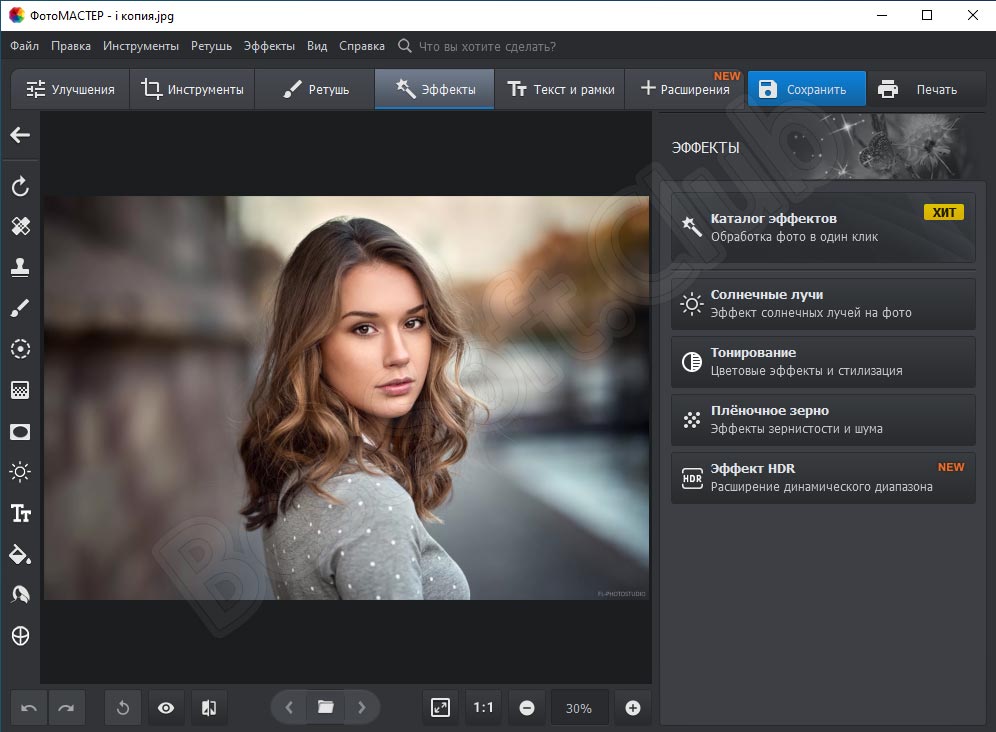 Мечтаете создавать собственные необычные композиции с оригинальными эффектама? Не проблема! Делайте свои шаблоны для открыток и календарей. Используйте простые и сложные эффекты в обработке фотографий! «Домашняя фотостудия» поможет вам реализовать многие идеи, раскрыть свой творческий потенциал и, поверьте, ваше творчество не останется незамеченным!
Мечтаете создавать собственные необычные композиции с оригинальными эффектама? Не проблема! Делайте свои шаблоны для открыток и календарей. Используйте простые и сложные эффекты в обработке фотографий! «Домашняя фотостудия» поможет вам реализовать многие идеи, раскрыть свой творческий потенциал и, поверьте, ваше творчество не останется незамеченным!
классных фотоэффектов | Добавьте фотоэффекты и фотофильтры к своему изображению онлайн
Примените крутые фотофильтры онлайн бесплатно
Яркая и особенная эстетика поможет вам легко выделиться на платформах социальных сетей, особенно сейчас, когда мы живем в мире изображений. Онлайн-редактор фотографий Fotor предлагает вам набор классных шаблонов фотоэффектов, таких как фотоэффект Прохладный синий, фотоэффект Красная охра, фотофильтр Вирджиния Прохладный… найдется шаблон на любой случай.
Применить классные фотоэффекты сейчас
Легко создавайте потрясающие изображения с помощью крутых фотоэффектов
Упростите себе жизнь, используя потрясающие, хорошо продуманные крутые шаблоны фотоэффектов в онлайн-редакторе фотографий Fotor, чтобы украсить свои фотографии и удивить своих друзей и зрителей.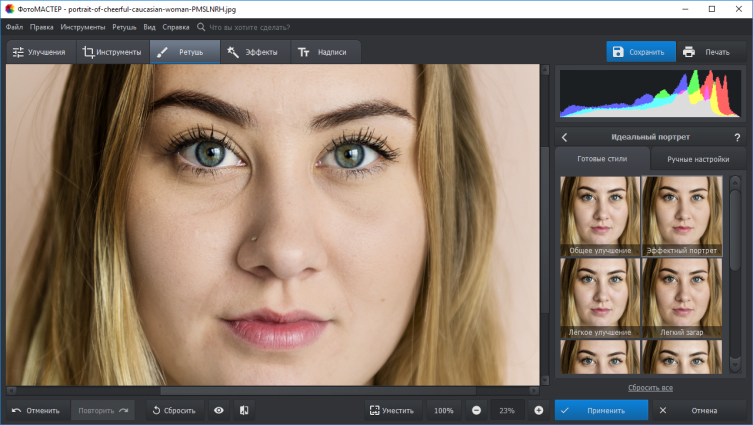 Все, что вам нужно сделать, это подготовить изображение, щелкнуть по понравившемуся шаблону классного фотоэффекта и настроить интенсивность. Затем он будет автоматически применен к вашему изображению. Делайте крутые снимки с потрясающими фотоэффектами в один клик.
Все, что вам нужно сделать, это подготовить изображение, щелкнуть по понравившемуся шаблону классного фотоэффекта и настроить интенсивность. Затем он будет автоматически применен к вашему изображению. Делайте крутые снимки с потрясающими фотоэффектами в один клик.
Применить классные фотоэффекты сейчас
Сделайте свои изображения профессиональными с помощью крутых фотоэффектов
В фоторедакторе Fotor вам доступна огромная библиотека крутых фотоэффектов. Крутой фотофильтр позволяет скрыть мелкие изъяны и несовершенства, а также улучшить ваши изображения, как профессиональный фотограф. Ознакомьтесь со списком хорошо сделанных классных шаблонов фотоэффектов и продолжайте свое путешествие по редактированию фотографий.
Примените крутые фотоэффекты прямо сейчас
Потрясающие результаты с помощью крутых фотоэффектов Fotor!
В комплекте с крутыми фотоэффектами и фотофильтрами, потрясающие крутые фотоэффекты Fotor являются лучшими в сети! Используя передовые технологии обработки изображений, вы найдете все лучшие фотоэффекты онлайн на Fotor, позволяющие превратить обыденное в экстраординарное!
Применить классные фотоэффекты сейчас
Как добавить классные фотоэффекты к вашей фотографии?
- Нажмите «Импорт» в правом верхнем углу, чтобы загрузить изображения, которые вы хотите отредактировать.

- Выберите столбец «Круто» под функцией «Эффект» в левом верхнем углу.
- Примените любой интересный эффект к загруженному изображению.
- Отрегулируйте цвет и эффект интенсивности для получения максимальных результатов.
- Предварительный просмотр и сохранение вашей работы в желаемом формате и качестве.
- Поделитесь своей отличной работой напрямую в социальных сетях.
Применить крутые фотоэффекты прямо сейчас
Часто задаваемые вопросы
Как я могу сделать свои фотографии крутыми?
Это очень легко сделать с помощью крутых шаблонов фотоэффектов от Fotor. Все они хорошо сделаны нашей профессиональной командой дизайнеров. Вам просто нужно зайти в Fotor и нажать «Редактировать фото», загрузить свое изображение и выбрать стиль фотоэффекта, который вам нравится. У вас будет крутая картинка, составленная всего за несколько кликов.
Как добавить к фотографиям специальные эффекты?
1. Откройте онлайн-редактор фотографий Fotor и нажмите «Редактировать фото».
2. Загрузите изображение.
3. Нажмите «Эффект» на левой панели инструментов. На ваш выбор представлен целый зверинец фотоэффектов, таких как «Масляная краска», «Всплеск цвета»…
4. Затем отрегулируйте интенсивность фотоэффекта.
5. Сохраните и поделитесь.
Как отредактировать изображение?
Онлайн-редактор фотографий Fotor предлагает вам набор основных инструментов для редактирования фотографий, чтобы отредактировать изображение для получения максимальных результатов.
1. Откройте Fotor, нажмите «Редактировать фото».
2. Чтобы настроить изображение, нажмите «Основные» на левой панели инструментов.
3. Чтобы добавить фильтр к изображению, нажмите «Эффект» на левой панели инструментов.
4. Чтобы добавить текст к фотографии, нажмите «Текст» на панели инструментов слева…
5. Сохраните и поделитесь в удобном для вас формате.
Сохраните и поделитесь в удобном для вас формате.
Fotor предлагает не только лучшие крутые фотоэффекты
Fotor предлагает вам весь спектр наклеек для удовлетворения ваших потребностей в редактировании фотографий, включая основные формы, специальные значки и…
О программе Clipart
Всемирно известный инструмент для создания коллажей Fotor позволяет не только создавать невероятные коллажи онлайн, но и… наши различные онлайн-шрифты…
О фототексте
В HDR-фотографии используются различные уровни освещенности для улучшения изображения, делая его более глубоким…
О HDR
Популярные категории функций
Лучшие бесплатные онлайн-эффекты для фото
С помощью бесплатных онлайн-эффектов для фото от Fotor вы можете придать своим фотографиям более профессиональную ретушь и отредактировать их всего за несколько кликов. Fotor также предоставляет вам различные фотофильтры с различными стилями, из которых вы можете выбирать и максимизировать свои эффекты изображения!
Fotor также предоставляет вам различные фотофильтры с различными стилями, из которых вы можете выбирать и максимизировать свои эффекты изображения!
Применить классные фотоэффекты сейчас
Редактирование фотографий: фотоэффекты | Digital Unite
В других наших руководствах ( см. справа ) мы рассмотрим ряд доступных функций редактирования и опишем, что они могут делать. Здесь я подробно рассмотрю некоторые ключевые параметры редактирования изображений, которые вы, вероятно, будете использовать чаще всего, и покажу, как они работают.
Прежде чем вы начнете, вам понадобится программа для работы с фотографиями. В этом руководстве я использовал бесплатную фотогалерею Windows Live (дополнительную информацию см. в разделе Как загрузить фотогалерею Windows Live). Однако вы обнаружите, что другие программы, такие как Photoscape и Paint.net, следуют очень похожему процессу.
Вам понадобится:
- компьютер 90 119 любых фотографий, которые вы хотите отредактировать, сохраненных в папке на вашем компьютере или на внешнем устройстве хранения.

Экспозиция
Инструмент редактирования «Экспозиция» позволяет исправить слишком темное или слишком яркое изображение. В традиционной фотолаборатории это занимало довольно много времени, но Windows Live Photo Gallery делает это очень просто.
Следуйте этим пошаговым инструкциям, чтобы настроить экспозицию
Шаг 1: Убедитесь, что вы находитесь на вкладке «Редактировать», расположенной в левом верхнем углу экрана. Выберите изображение или группу изображений, которые вы хотите отредактировать. Чтобы выбрать одно изображение, нажмите на него. Чтобы выбрать группу, удерживайте Ctrl на клавиатуре, когда вы нажимаете на каждую фотографию.
Шаг 2: Когда ваша фотография или группа фотографий выбраны, вы можете исправить экспозицию двумя способами. Если вы просто щелкнете значок черно-белого круга, показанный на кнопке «Экспозиция», Windows Live Photo Gallery оценит вашу фотографию и выполнит автоматическую настройку.
Шаг 3: Если нажать и удерживать маленькую стрелку в нижней части кнопки «Экспозиция», вы увидите раскрывающийся список различных настроек экспозиции. Каждый вариант настройки предлагает сочетание способов изменения яркости, теней и бликов — например, первый вариант обеспечивает низкую яркость с исходными тенями и первоначальными бликами.
Выберите вариант «Экспозиция», который, по вашему мнению, выглядит лучше всего. Фотогалерея Windows Live изменит вашу фотографию.
ПРИМЕЧАНИЕ. Если вам не нравится, как выглядит ваша фотография после настройки, не беспокойтесь. Просто нажмите Вернуть к исходному состоянию в правом верхнем углу экрана, и фотоальбом Windows Live отменит все внесенные вами изменения.
Цвет
Многие люди также любят менять цвет на своих фотографиях. Это связано с тем, что камеры часто могут быть обмануты хитрым освещением (особенно электрическими лампами накаливания) и создавать неестественно выглядящие зеленые или красные тона на изображениях.
Следуйте этим пошаговым инструкциям, чтобы настроить цвет
Шаг 1: Чтобы исправить цвет, нажмите Изменить в левом верхнем углу экрана. Выберите изображение или группу изображений, которые вы хотите отредактировать (как описано выше).
Шаг 2: Подобно «кнопке экспозиции», если щелкнуть значок радуги на кнопке «Цвет», Windows Live Photo Gallery оценит цвет фотографии и выполнит автоматическую настройку.
Шаг 3: Для более индивидуальной настройки нажмите и удерживайте стрелку в нижней части кнопки «Цвет». Выпадающий список предложит вам ряд вариантов, сочетающих различные цветовые температуры и оттенки.
Выберите вариант «Цвет», который выглядит лучше всего. Как и прежде, любое изменение можно отменить, нажав Вернуть к исходному состоянию.
Шумоподавление
«Шум» — это название маленьких пятнышек, которые вы иногда видите на изображении, снятом при слабом освещении. Это происходит потому, что ваша камера очень старается компенсировать недостаток света. Если вы хотите распечатать свои фотографии, шум может оказаться довольно раздражающим.
Это происходит потому, что ваша камера очень старается компенсировать недостаток света. Если вы хотите распечатать свои фотографии, шум может оказаться довольно раздражающим.
Следуйте этим пошаговым инструкциям, чтобы уменьшить шум.
Шаг 1: Снова на вкладке «Редактировать» выберите фотографию или группу фотографий.
Выпрямление
Еще один ключевой параметр редактирования фотографий — инструмент «Выпрямление». Сколько раз вы делали кривую фотографию? Это особенно заметно на снимках, сделанных на пляже, где четко очерченный горизонт может выглядеть ужасно неправильно.
Следуйте этим пошаговым инструкциям, чтобы выпрямить изображение.
Шаг 1: Выберите фотографию или фотографии, которые вы хотите выпрямить, в соответствии с описанным выше методом.
Шаг 2: Теперь нажмите Выпрямить , значок которого представляет собой кривую рамку изображения.
Фотоальбом Windows Live автоматически выровняет изображение в соответствии с тем, где, по его мнению, находится горизонт.
Тонкая настройка
В то время как многие другие инструменты редактирования полагаются на мнение Windows Live Photo Gallery, опция «Точная настройка» дает вам полный творческий контроль.
Следуйте этим пошаговым инструкциям, чтобы использовать инструмент «Точная настройка»
Шаг 1: На вкладке «Редактировать» дважды щелкните изображение, чтобы увеличить его.
Шаг 2: Теперь вы заметите немного расширенный набор инструментов «Настройка». Главным из них является инструмент «Точная настройка». Нажмите Тонкая настройка .
Шаг 3: В правой части экрана вы увидите четыре опции: «Настроить экспозицию», «Настроить цвет», «Выпрямить фотографию», «Настроить детализацию».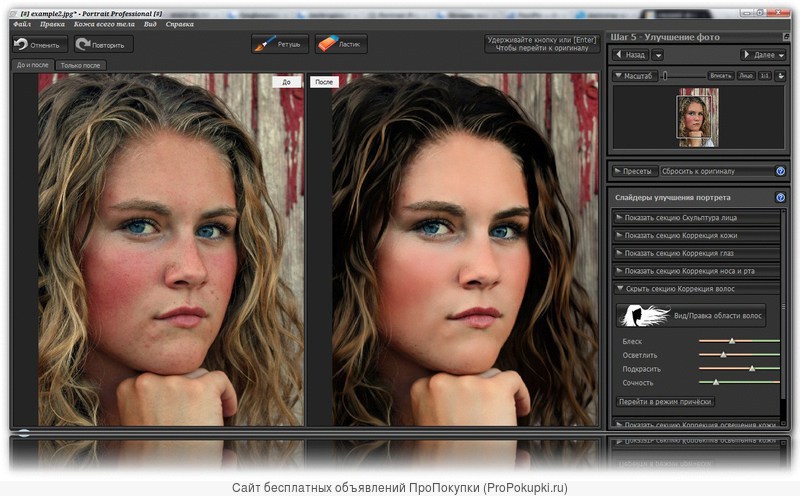
Шаг 4: Появится один или несколько ползунков, позволяющих, например, повысить резкость деталей или увеличить контрастность. Просто перетащите ползунок влево или вправо, пока не получите приятный эффект. Фотогалерея Windows Live покажет вам предварительный просмотр эффекта на вашей фотографии при перетаскивании ползунка.
Например, в настройке «Экспозиция» ( см. ниже ) вы можете точно настроить яркость, контрастность, тени и блики. В настройке «Цвет» вы можете влиять на цветовую температуру, оттенок и насыщенность. «Детализация» позволяет повысить резкость или уменьшить шум. И «Выпрямление» предлагает вам один ползунок, который вращает изображение, когда вы перетаскиваете ползунок вперед и назад.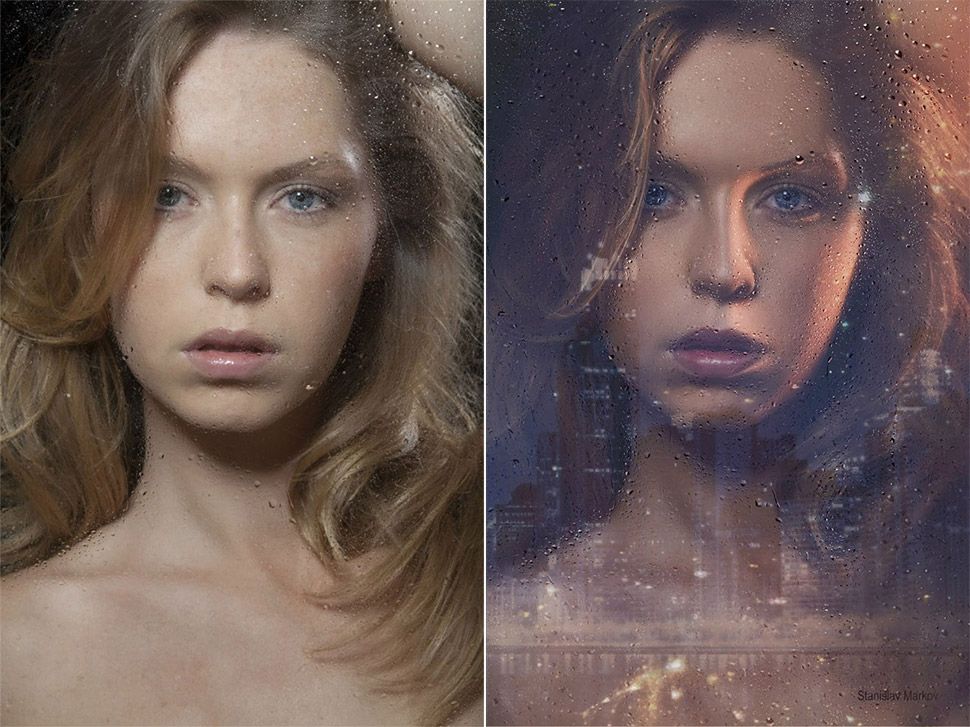

 Вы просто загружаете нужное изображение в редактор фотографий и подставляете готовый макет подходящего календаря! Хотите удивить друзей? Используйте функцию 3D композиции или фотоэффекты.
Вы просто загружаете нужное изображение в редактор фотографий и подставляете готовый макет подходящего календаря! Хотите удивить друзей? Используйте функцию 3D композиции или фотоэффекты.